Descargue los controladores de dispositivos de audio de alta definición de AMD para Windows 10/8/7
Publicado: 2021-01-25Siga leyendo para saber cómo realizar la descarga del controlador del dispositivo de audio de alta definición de AMD para Windows 10,8,7.
El dispositivo de audio AMD HD se utiliza para transmitir sonido a través de las conexiones del puerto de pantalla y HDMI. Las tarjetas gráficas como las series AMD Radeon HD, Radeon R9, Radeon R7 y Radeon R5 tienen compatibilidad integrada con audio AMD HD. Pero, a veces, hay algunas fallas con los controladores del dispositivo de audio AMD HD que dificultan el funcionamiento. Sin embargo, puede solucionar todos los problemas actualizando los controladores con los métodos que se indican a continuación.
La forma más sencilla de descargar e instalar controladores de dispositivos de audio de alta definición AMD en PC con Windows
Cualquiera que quiera descargar los controladores más recientes para el dispositivo de audio de alta definición de AMD sin demasiado esfuerzo, debería intentar usar una utilidad de actualización automática de controladores como Bit Driver Updater. El software está repleto de una gran cantidad de funciones, como actualización de controladores con un solo clic, escaneos programados, velocidades de descarga rápidas y copia de seguridad y restauración para ayudarlo a mantener sus controladores de Windows actualizados en todo momento.

Métodos para descargar controladores de dispositivos de audio de alta definición AMD para Windows 10/8/7
La mayoría de los problemas técnicos se pueden solucionar simplemente actualizando el controlador del dispositivo de audio de alta definición de AMD . Entonces, aquí están los numerosos métodos convenientes para actualizar los controladores. De todos, puede elegir el que se ajuste a sus necesidades.
Método 1: use el paquete de software AMD Catalyst
Visite el sitio web oficial de AMD y descargue el paquete de software AMD Catalyst; el paquete incluye los controladores para el dispositivo de audio de alta definición de AMD.
Método 2: Usar el Administrador de dispositivos
Además de descargar el paquete de software AMD Catalyst, también puede usar la herramienta integrada de Windows, es decir, el Administrador de dispositivos para actualizar los controladores de los dispositivos de audio AMD HD. Siga los pasos a continuación para ejecutar este método:
Paso 1: active el cuadro de diálogo Ejecutar rápidamente presionando la tecla con el logotipo de Win y la tecla R del teclado.
Paso 2: Luego, escriba devmgmt.msc en el cuadro y luego haga clic en la opción Aceptar.
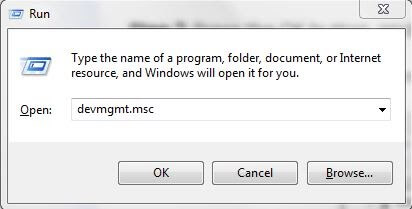
Paso 3: Esto abrirá la ventana del Administrador de dispositivos, ahora busque su dispositivo de audio AMD HD y haga clic derecho para seleccionar Actualizar software de controlador .
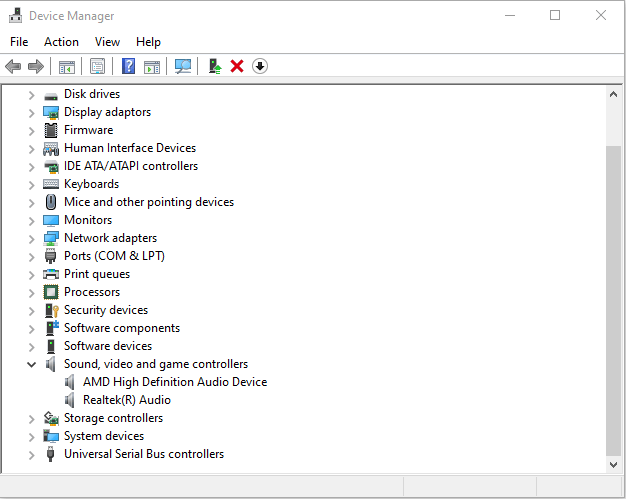
Paso 4: para continuar, ahora elija Buscar automáticamente el software del controlador actualizado .
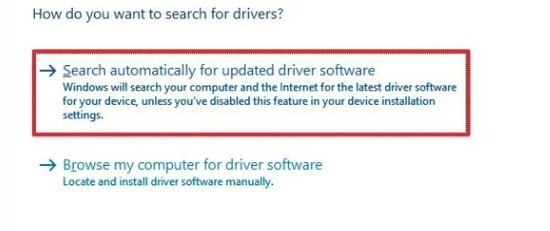
Ahora, Windows buscará los controladores correctos . Más tarde, siga las instrucciones en pantalla para completar el proceso. Después de completar el proceso, reinicie su sistema para guardar los cambios.
Lea también: Descargue los controladores AMD Ryzen 3 2200G para Windows 10
Método 3: use Bit Driver Updater (recomendado)
Alternativamente, también puede probar Bit Driver Updater para actualizar el controlador de audio de alta definición de AMD de forma rápida y sencilla. Usar una herramienta de actualización de controladores para actualizar los controladores es una decisión muy sabia, ya que le ahorra tiempo, programa análisis y le permite actualizar todos los controladores con un solo clic.
Bit Driver Updater es una herramienta totalmente automática que mantiene tus controladores siempre actualizados. Aparte de esto, el software es muy capaz de mejorar el nivel de rendimiento de su sistema . Además, no requiere ningún soporte manual. Las siguientes son algunas características principales de Bit Driver Updater:
- Aumenta el rendimiento hasta en un 50%.
- Interfaz de usuario simple e impresionante.
- Funcionalidad de actualización con un solo clic.
- Ahorra un montón de tiempo.
- Proporciona soporte al cliente 24/7.
- Equipa conductores verificados.
- Facilidad de copia de seguridad y restauración.
- Ofrece garantía completa de devolución de dinero.
Leer más: Lista del mejor software de actualización de controladores para Windows

¿Cómo funciona el actualizador de controladores de bits?
Actualizar controladores con Bit Driver Updater es bastante eficiente que actualizar controladores a través del Administrador de dispositivos. En un corto período de tiempo, el software actualiza todos los controladores. ¡Hemos compartido los pasos a continuación!
Paso 1: descargue Bit Driver Updater desde la pestaña que se muestra a continuación.

Paso 2: luego, inicie el software ejecutando su archivo de instalación.
Paso 3: Después de esto, comenzará a buscar controladores rotos u obsoletos que deban actualizarse.
Paso 4: Una vez que finalice el escaneo, le presentará la lista de controladores defectuosos. ¡Consulta la lista!
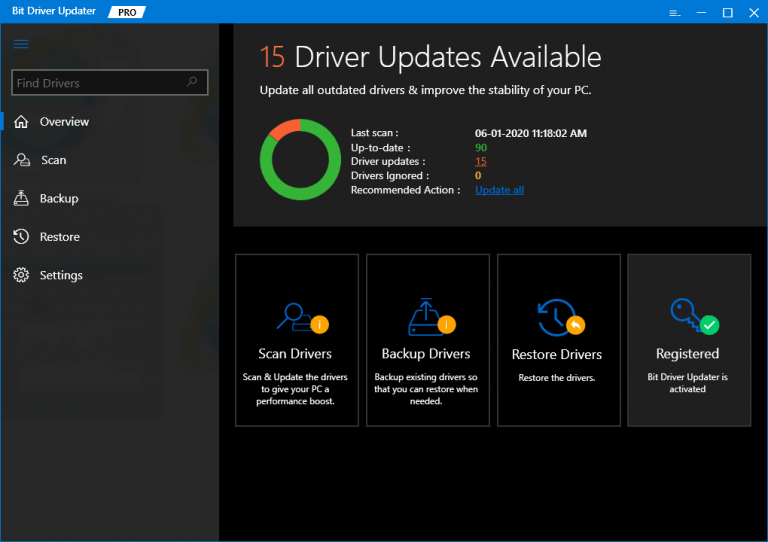
Paso 5: A continuación, haga clic en el botón Actualizar ahora disponible junto a los controladores.
Nota: Bit Driver Updater también le permite actualizar todos los controladores a la vez y ahorra mucho tiempo. Para esto, debe hacer clic en el botón Actualizar todo en lugar de y este botón está disponible en la parte inferior del lado derecho.
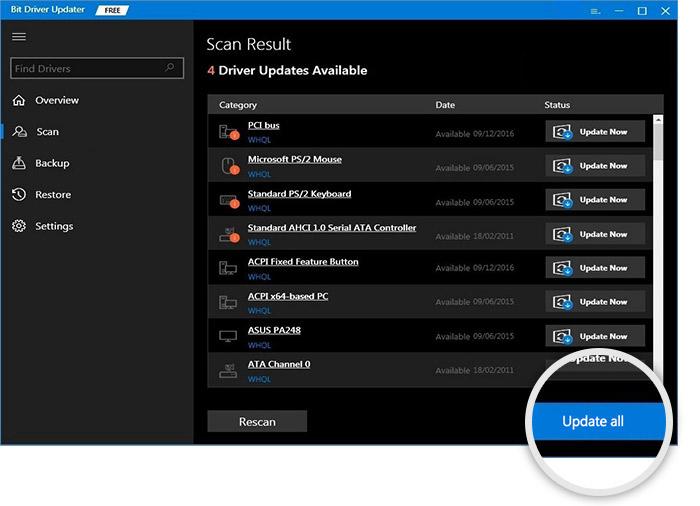
¡Dentro de 5 pasos y listo! Le sugerimos que utilice Bit Driver Updater para actualizar los controladores sin miedo y sin esfuerzo . El software viene en dos versiones, es decir, gratuita y de pago. Puede elegir la versión respectivamente. Pero es una sabia decisión si eliges la versión pro. Porque, con la versión pro, podrás disfrutar de acceso ilimitado a todas sus funciones avanzadas.
Como ha visto anteriormente, Bit Driver Updater ofrece una garantía total de devolución de dinero . Por lo tanto, puede reclamar un reembolso completo por si acaso si no está satisfecho con el producto. Sin embargo, esto no sucederá nunca, pero aún así, si desea reclamar un reembolso completo, tenga en cuenta que puede ser elegible para hacerlo dentro de los 60 días posteriores al período de compra. Por lo tanto, confíe en esta solución todo en uno para solucionar todos los problemas relacionados con los controladores.
Leer más: Cómo arreglar Discord Screen Share Audio no funciona
Método 4: configurar los ajustes del dispositivo de audio
Después de actualizar el controlador del dispositivo de audio de alta definición AMD , y aún así, observa que su dispositivo de audio AMD no funciona correctamente. Luego, debido a la configuración incorrecta de la configuración de su dispositivo de audio, sucede. Además, a veces esto también hace que los dispositivos de audio AMD no estén conectados por error. Entonces, para resolver este problema, debe configurar el dispositivo de audio AMD HD como el dispositivo de audio predeterminado. Así es como puedes hacerlo.
Paso 1: Haga clic derecho en el símbolo de Volumen en la barra de tareas y luego elija Dispositivos de reproducción .
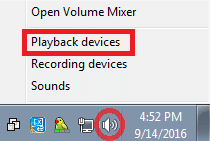
Paso 2: Después de esto, aparecerá la siguiente ventana, luego cambie a la pestaña Reproducción.
Paso 3: A continuación, haga clic en su dispositivo de audio de alta definición AMD , luego elija la opción Establecer como predeterminado.
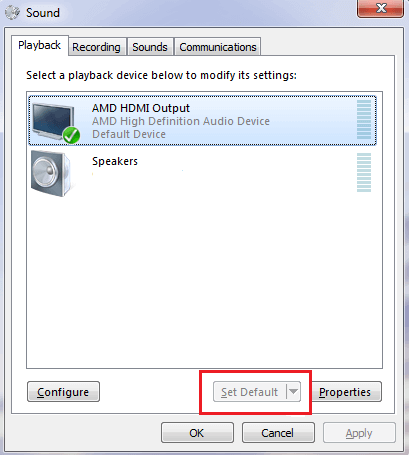
Por lo tanto, ahora su dispositivo de audio AMD está configurado como el dispositivo de audio predeterminado. Después de habilitar el dispositivo de sonido AMD con precisión, su dispositivo de audio de alta definición AMD aún no está enchufado , consulte este artículo para obtener soluciones viables.
Leer más: Cómo actualizar los controladores AMD en Windows 10
Descargue los controladores de dispositivos de audio de alta definición de AMD para Windows 10/8/7 – [HECHO]
En resumen, esta publicación destacó los métodos para actualizar los controladores de dispositivos de audio de alta definición de AMD . En general, el dispositivo de audio AMD HD no funcionará correctamente cuando los controladores no estén actualizados. Por lo tanto, la mayoría de los problemas ocurren debido a controladores obsoletos. Si encuentra el problema mientras lo usa, consulte nuestra publicación.
Y pruebe los métodos anteriores para actualizar los controladores. Además, si tiene alguna sugerencia mejor, compártala con nosotros en la sección de comentarios a continuación. Por último, si está satisfecho con nuestro artículo, suscríbase a nuestro boletín para obtener más información útil.
